Упражнение 3. Вставка рисунка из коллекции Clipart и размещение поверх него текста
Необычайно простое и эффектное задание.
|
|
 |
Упражнение заключается в создании приглашения на основе готового рисунка из коллекции Clipart. Образец приглашения приведены на рисунке
1. Вставьте рисунок в документ. Выполните команду Вставка Þ Рисунок Þ Картинки (рис. 4.7), далее, выберите подходящий рисунок, и нажмите кнопку.
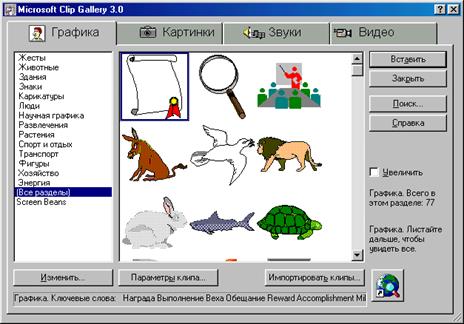 |
Рис. 4.7. Окно выбора рисунка коллекции Clipart
2. Измените пропорции и размеры рисунка (аналогично предыдущему заданию).
3. Растяните поверх рисунка рамку текста (Цвет линии  — Нет, Цвет заливки
— Нет, Цвет заливки  — Нет) аналогично тому, как обозначали вершины в предыдущем задании.
— Нет) аналогично тому, как обозначали вершины в предыдущем задании.
4. И, наконец, наберите текст приглашения, сформатировав его по своему усмотрению.
Упражнение 4. Создание визитной карточки
Создадим собственную визитную карточку.Помимовставки рисунков и применения Рамки текста, вы сможете вспомнить все понятия раздела форматирования абзацев. Приведем несколько вариантов оформления визитной карточки:
· простая визитка, в форматировании использованы абзацные отступы и интервалы, различные типы выравнивания абзацев, стили оформления шрифтов (упражнение 4.1);
· визитная карточка, созданная на основе рамки из коллекции Clipart (упражнение 4.2);
|
|
|
· визитная карточка, размещенная в Рамке текста с использованием элементов обрамления абзацев (упражнение 4.3). Мы не рассматривали отдельно обрамление абзацев, так как оно полностью идентично обрамлению ячеек таблицы и выполняется при помощи тех же операций.
Прежде, чем приступить к описанию каждой из них, рассмотрим общие положения.
1. Размещение на листе.
В зависимости от вида техники, на которой подразумевается в дальнейшем печать вашей продукции, на листе нужно разместить либо одну, либо максимальное количество визиток. В любом случае создается одна визитная карточка, а затем тиражируется (через копирование и вставку). Предварительно нужно установить соответствующие поля документа (рассчитайте оптимальные поля для размещения максимального числа визиток размером 5х9 см). Перед началом набора текста визитки необходимо создать для него рамку текста определенного размера (можно воспользоваться вставкой неразлинованной таблицы вместо рамки текста). Для этого "растяните" произвольную рамку текста, затем, нажав кнопку Тип линии  , выберите 3 пт (в это время рамка должна быть выделена). Именно с этой процедуры придется начать работу с любой из предлагаемых визиток.
, выберите 3 пт (в это время рамка должна быть выделена). Именно с этой процедуры придется начать работу с любой из предлагаемых визиток.
|
|
|
2. Форматирование текста.
· Выбор гарнитуры шрифта и размера;
· использование различных видов выравнивания текста и отступов, разрядки шрифта;
· вставка символов ((,* и проч.);
· обрамление абзацев;
· использование нерастяжимых пробелов для форматирования текста;
· создание рамки при помощи вставки рисунка из коллекции Clipart;
· вставка рисунка.
Теперь непосредственно прокомментируем каждый вид визитной карточки.
Дата добавления: 2021-12-10; просмотров: 71; Мы поможем в написании вашей работы! |

Мы поможем в написании ваших работ!
